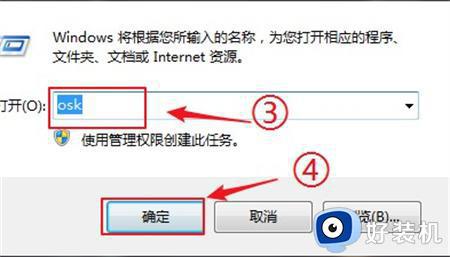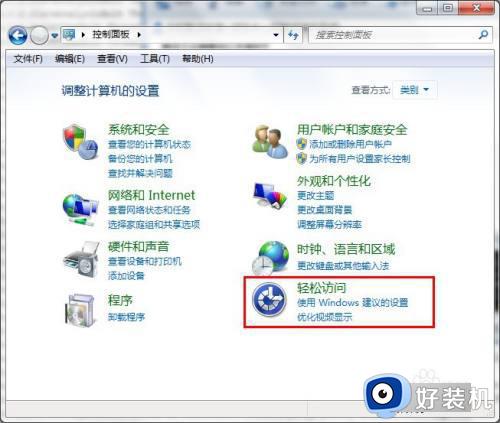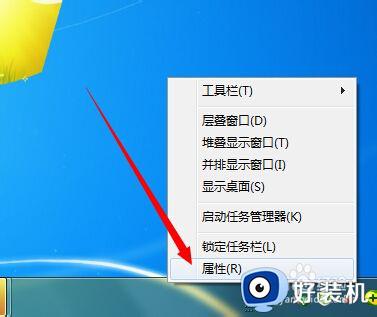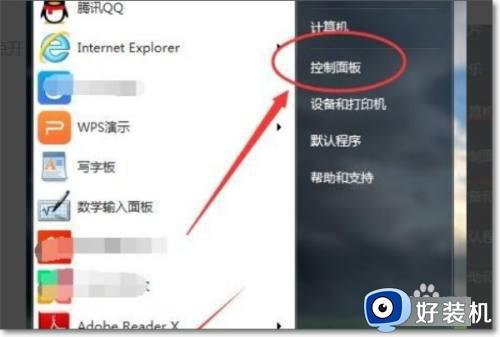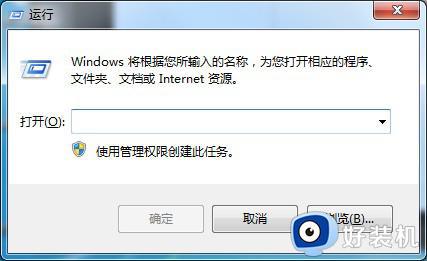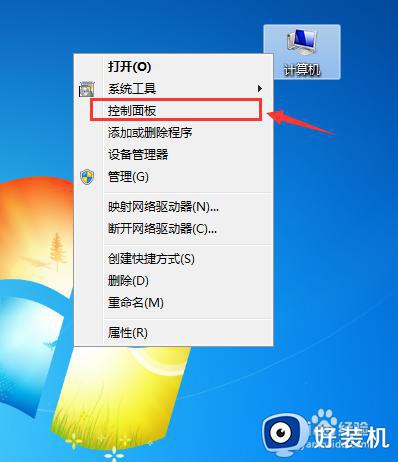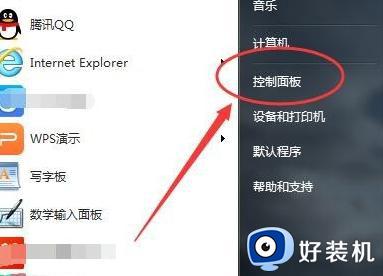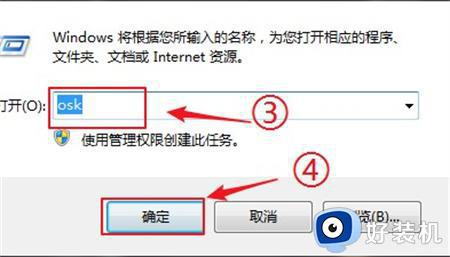win7软键盘的打开方法 win7系统自带小键盘哪里找
时间:2023-12-15 09:07:00作者:zheng
我们在使用win7电脑的时候可能会遇到电脑的键盘无法使用的情况,这时我们可以打开win7电脑的软键盘来使用,有些用户就由于win7电脑的键盘突然失灵了,想要知道win7系统自带小键盘哪里找,今天小编就教大家win7软键盘的打开方法,操作很简单,跟着小编一起来操作吧。
推荐下载:win7深度系统
方法如下:
方法一:
1、首先按住“win”+“R”调出“运行”界面,
2、之后输入“osk”,然后点击“确定”,
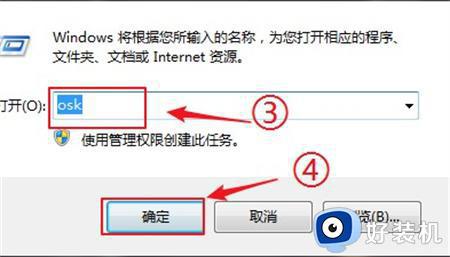
3、最后“软键盘”就会被调用出来了。

方法二:
1、点击“开始”菜单,选择“控制面板”,
2、然后找到“类别”,之后选择“轻松访问”,
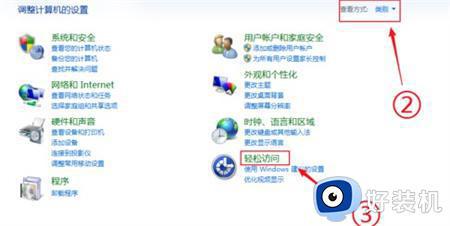
3、紧接着选择“轻松访问中心”,
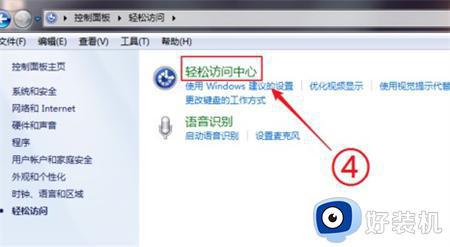
4、最后在里面点击“启动屏幕键盘”,就能打开“软键盘”。
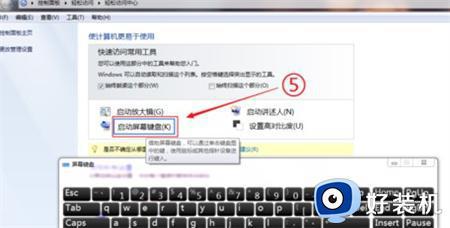
以上就是关于win7软键盘的打开方法的全部内容,还有不懂得用户就可以根据小编的方法来操作吧,希望能够帮助到大家。